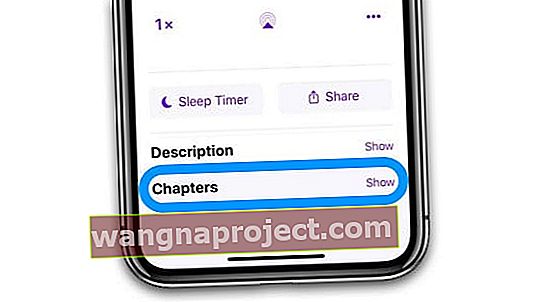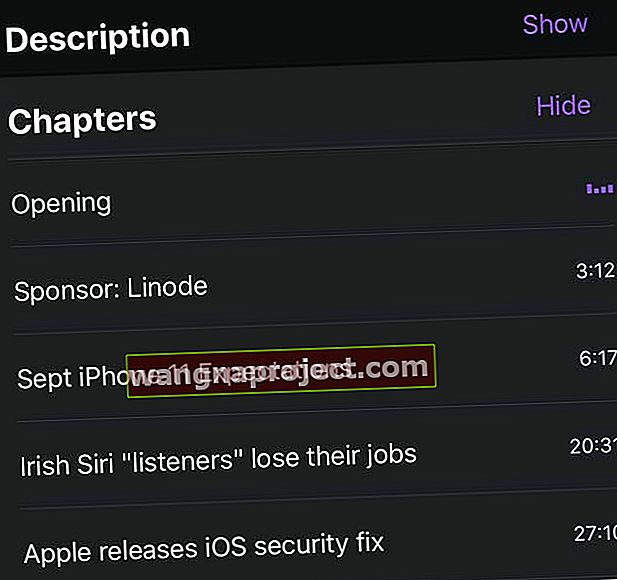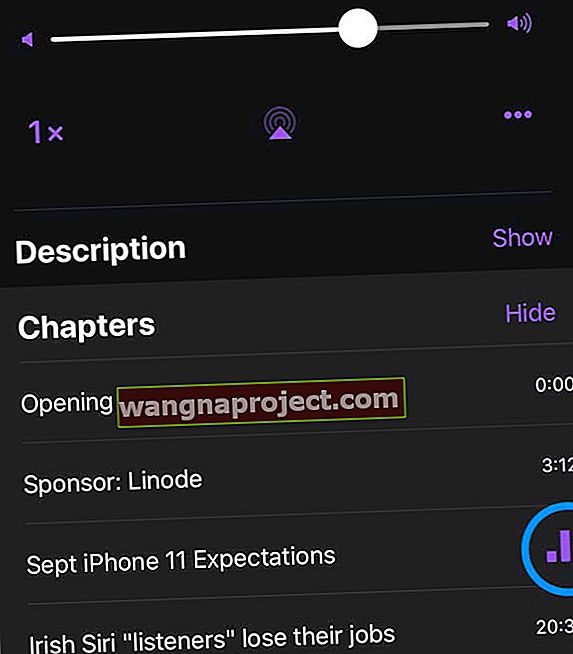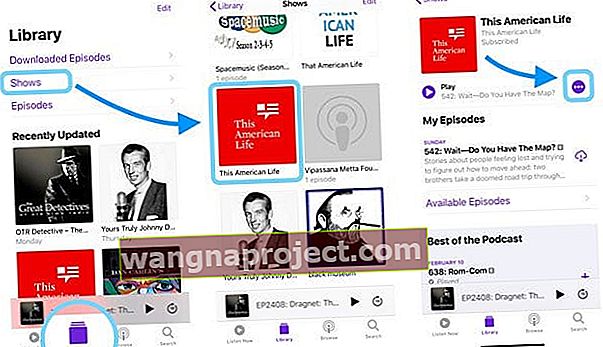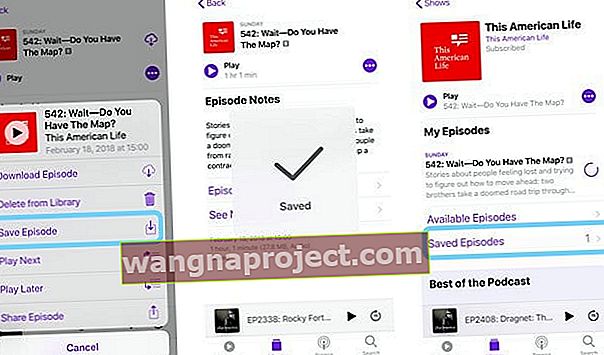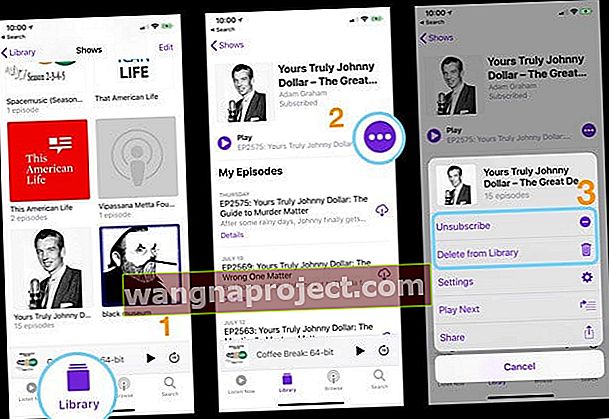Nu vă puteți da seama cum să folosiți aplicația Apple Podcast? Aveți probleme cu listele de redare sau faceți ca aplicația Podcast să fie redată în ordine? Sau doar te simți pierdut în aplicație? Dacă da, nu ești singur!
Este întotdeauna o relație de dragoste și ură cu schimbările pe care Apple le introduce în aplicațiile sale. Majoritatea oamenilor, în opinia noastră, nu sapă modificările pe care Apple le-a introdus în aplicația podcast-uri cu iOS 11.
În acest articol, acoperim câteva sfaturi scurte care vă ajută să personalizați aplicația Apple Podcast în funcție de preferințele dvs. personale, astfel încât să puteți profita la maximum de experiența dvs. de podcast.
Să începem cu începutul.
Da, Apple a eliminat vechea caracteristică a listelor de redare din noua aplicație Podcasts în iOS 11+.
Deci, să ne familiarizăm cu coada Up Next , cu funcția Chapters și cu celelalte setări ale aplicației Podcast .
Aplicația Podcasts vine pe Apple Watch și macOS!
Cu watchOS 5 și versiunile ulterioare, aplicația Apple Podcasts vine pe Apple Watch! Am așteptat mult timp pe acesta.
Deci, când sunteți afară, controlați aplicația Podcast de la încheietura mâinii în loc de iPhone. Și pentru persoanele cu ceasuri Apple LTE, lăsați-vă telefonul acasă și bucurați-vă în continuare de aplicația Podcast în timp ce vă deplasați!
Cu watchOS 5 și versiunile ulterioare, chiar cereți-i lui Siri să facă coadă la următorul episod de podcast.
Și cu macOS Catalina, obținem în cele din urmă și aplicația Podcast pentru Mac! 
Alte caracteristici ale aplicației Podcasts iOS 12+
- Reglați duratele pentru a sări înainte și înapoi
- Configurați comenzile mașinii sau căștilor pentru a sări înainte și înapoi în loc să schimbați podcastul
- Setarea modificării pentru redarea continuă a podcasturilor
Cum se utilizează capitolele din aplicația Apple Podcasts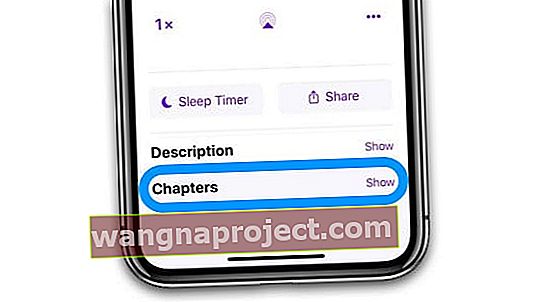
iOS 12+ revine la o caracteristică iubită, dar eliminată anterior: capitolele Podcasts. Aplicația Apple Podcast (iOS 12+) acceptă acum pe deplin marcatori de capitole MP3, ceea ce este o veste excelentă pentru cei care ascultă toate podcasturile formatate ca MP3!
Rețineți că nu toate podcasturile oferă capitole, deci dacă nu vedeți această opțiune în podcast-ul dvs., este probabil ca dezvoltatorul să nu o includă.
Această caracteristică necesită iOS 12 și versiuni ulterioare.
Cum se utilizează Podcast-uri Capitole
- Deschide Podcast-uri și alege un episod
- Când episodul începe să se redea, glisați în jos și atingeți opțiunea Capitole pentru a afișa detaliile capitolului (este chiar sub Descriere)
- Nu uitați, nu toate podcasturile includ capitole
- Pentru a schimba capitolele, trebuie doar să atingeți numele unui nou capitol
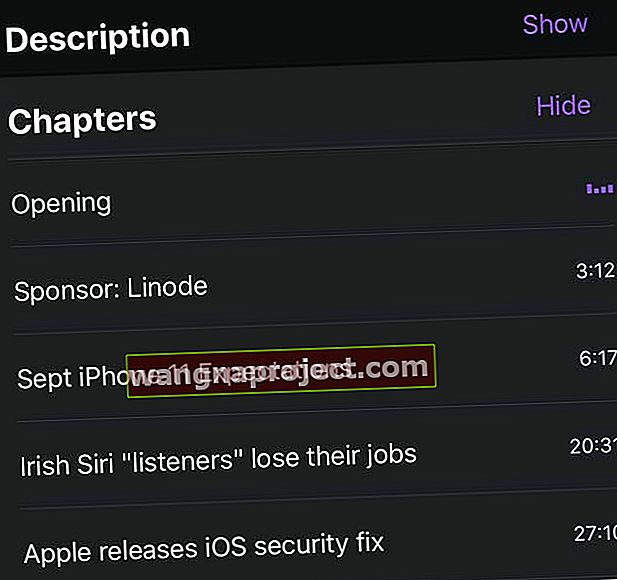
- Imediat, podcastul tău sare la acel moment și începe redarea
- Dacă ați întrerupt podcastul întrerupt, apăsați redare după alegerea capitolului
- Sub bara de redare a podcastului și glisorul de volum, vedeți numele capitolului care se joacă în prezent, indicând pictograma mov animată
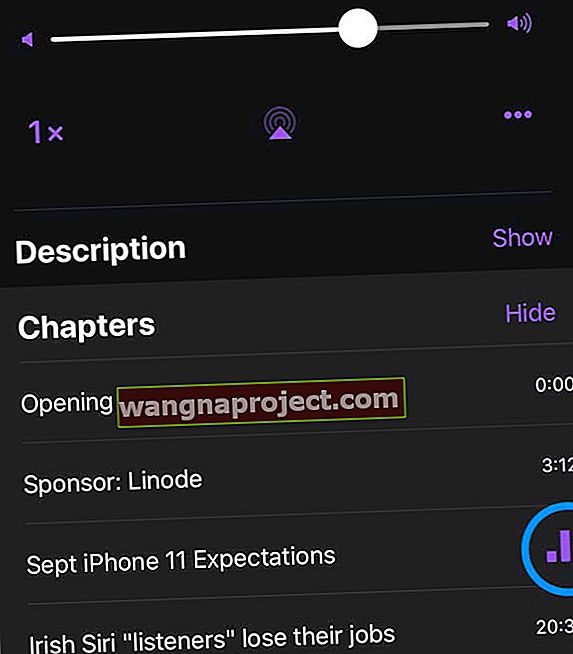
Folosiți Siri și pentru a sări peste capitole!
Noțiuni de bază ale aplicației Podcasts Joacă Next / Up Next Queue în iPadOS și iOS 13-11
În așteptarea vizionării nu este ușor vizibilă în aplicația.
În timp ce aplicația podcast se joacă, trebuie să derulați puțin în sus pentru a găsi următoarea coadă. 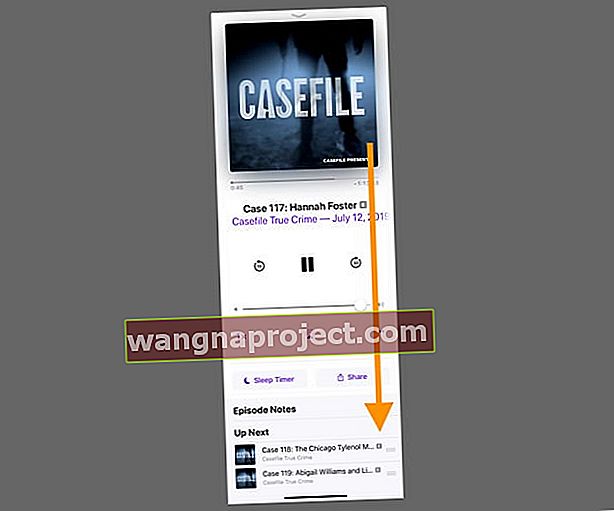
De Urmeazã arată toate diferite episoade din diferite spectacole , care sunt coada de așteptare de până la joc.
Redați un podcast pe un iPad?
Lucrurile arată puțin diferit pe un iPad față de un iPhone. Dar mecanica este aceeași.
Găsiți caracteristica Redare acum a iPad-ului dvs. în colțul din dreapta jos al aplicației Podcast a iPad-ului. 
Atingeți iPad-ul dvs. În redare pentru a deschide toate caracteristicile playerului dvs. Podcast, inclusiv controale, temporizator de repaus, buton de partajare, note de episod și pentru a vedea ce urmează în lista de redare Podcast. Derulați în jos pentru a vedea întreaga coadă Up Next .
Nu vedeți o listă Up Next?
Nu este afișat „up next” dacă nu aveți nimic la coadă.
Cum modific secvența de episoade din coada următoare?
Este ușor să modificați secvența episoadelor din coada Up Next pentru podcast-uri.
După ce ați parcurs în sus pentru a accesa coada Up Next , apăsați pe cele 3 bare orizontale din extrema dreaptă a episodului și îl puteți trage și plasa pentru a-i schimba lista de ordine de redare în coadă. 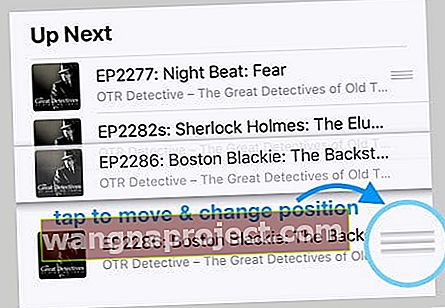
Aveți probleme la utilizarea Up Next pe un iPhone?
Unii dintre cititorii noștri ne anunță că aplicația Podcast nu le permite să schimbe ordinea listei Up Up pe iPhone-urile lor.
Mai exact, nu văd cele trei bare orizontale de lângă podcasturile viitoare și, de asemenea, nu pot glisa pentru a elimina un anumit podcast din lista lor.
Dacă aplicația dvs. Podcast întâmpină această problemă, încercați următoarele:
- Închideți aplicația apăsând de două ori Acasă sau glisând în sus Bara de gesturi Acasă
- Localizați previzualizarea aplicației Podcast și glisați în sus pentru a închide
- Reporniți dispozitivul
- Lansați din nou aplicația Podcast
- Dacă acest lucru nu a ajutat, parcurgeți din nou acești pași folosind o repornire forțată în loc de o repornire normală
Câțiva cititori spun că modificarea setărilor de afișare a episodului la „Joacă cel mai recent mai întâi” a rezolvat și această problemă. Pentru a face acest lucru, atingeți Bibliotecă> Emisiuni> Selectați o emisiune> Atingeți cele trei puncte> Setări> și schimbați Episoadele pentru a reda mai recent .
Cum pot adăuga un episod la coada Play Next?
Adăugarea și eliminarea episoadelor din coada Up Next / Play Next este ușoară.
În timp ce explorați diferitele episoade ale oricărui spectacol dat, atingeți cele 3 puncte din interiorul unui cerc din extrema dreaptă a ecranului și apoi alegeți Redare mai târziu .
Această acțiune adaugă episodul la coada de joc.
Dar despre eliminarea unui episod?
Acest proces elimină episoadele individuale de pe dispozitiv.
Ștergerea episoadelor din coada Up Next a aplicației Podcast sau Podcast-uri> Bibliotecă> Episoade este destul de simplă.
Glisați spre stânga de la numele episodului pentru a găsi opțiunea de a elimina episodul din coada de redare. 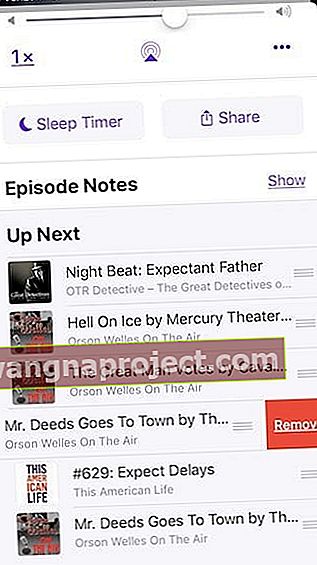
De asemenea, puteți atinge fiecare episod pentru mai multe informații. Selectați cele trei puncte dintr-un cerc violet, apoi atingeți Ștergeți din bibliotecă pentru a elimina acel episod. 
Pentru mai multe informații despre coada Up Next din aplicația Apple Podcast, consultați acest articol Cum să gestionați coada Up Next în aplicația Podcast în iPadOS și iOS 13-11.
Redă automat episoade de podcast în mod continuu
Dacă Podcast-ul dvs. nu redă episodul următor unul după altul, verificați dacă ați activat Redarea continuă în Setările Podcast-ului. Accesați Setări> Podcast-uri> și activați redarea continuă .
Asta ar trebui să facă truc!
Pentru mai multe informații despre configurarea redării continue automate, consultați acest articol Cum să redați podcast-uri în mod continuu în iOS 13-11 și iPadOS cu aplicația Apple Podcasts.
Cum modific ordinea episoadelor pentru emisiunile mele de podcast?
Dacă sunteți în curs de recuperare a podcast-urilor mai vechi, s-ar putea să doriți ca episoadele mai vechi să nu fie redate mai întâi urmate de cele mai noi. Pentru a schimba secvența, va trebui să accesați „Setările” pentru spectacol.
În aplicația Podcasts, atingeți fila „Bibliotecă”, apoi selectați Emisiuni. Atingeți spectacolul a cărui secvență doriți să o modificați. Apoi, atingeți cele trei puncte din pictograma cerc din extrema dreaptă a rândului de redare.
Pe următorul ecran, alegeți Setări și, sub Episoade , selectați Setări personalizate .
Aici puteți alege să schimbați ordinea episoadelor din „Cel mai nou în cel mai vechi” sau să alegeți „Cel mai vechi în cel mai nou”.
Cum să personalizați opțiunile pentru emisiunile dvs. Podcast
Nu numai că puteți personaliza ordinea episodului emisiunilor dvs. preferate de podcast, dar puteți schimba și alte opțiuni de setări pentru a regla experiența după cum doriți.
Începeți cu Descărcați episoade în zona Setări personalizate. Opțiunea implicită este „Numai nouă”. Puteți să-l schimbați în „Toate nejucate” dacă doriți să descărcați episoade mai vechi pe care le-ați pierdut. De asemenea, puteți seta această opțiune la Dezactivat și puteți descărca manual episoade.
Dacă decideți să o setați pentru a descărca noi sau ne-redate, vă recomandăm să verificați setările la nivel înalt pentru utilizarea datelor celulare, dacă aceasta este o problemă. Apăsați pe Setări> Podcast-uri> și alegeți să activați „Descărcați numai pe WiFi”.
În mod similar, puteți marca episoadele pentru ștergere pentru a economisi spațiu de stocare după ce le-ați ascultat activând „Ștergeți episoadele redate” în setările principale ale aplicației podcast-uri.
În setările personalizate pentru emisiunea Podcast, puteți personaliza, de asemenea, setările pentru episoade limită și puteți alege dintr-o varietate de opțiuni pentru a se potrivi preferințelor dvs.
De asemenea, puteți personaliza frecvența de reîmprospătare a episoadelor pentru emisiunile dvs. de podcast aici, în setările personalizate.
Alocați-vă timp pentru a explora aceste setări pentru a utiliza la maximum opțiunile care vă sunt cele mai potrivite.
Salvați podcasturile
- Selectați biblioteca Podcast și alegeți Emisiuni
- Atingeți numele emisiunii podcast
- Alegeți episodul specific pe care doriți să îl salvați din Episoadele mele, Episoadele disponibile sau Jucat anterior
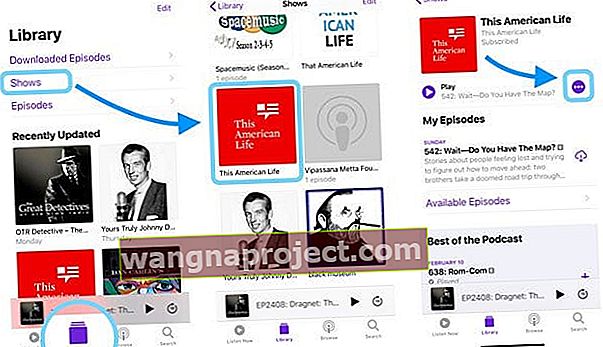
- Apăsați butonul Mai multe (cele 3 puncte mici dintr-un cerc)
- Din meniul pop-up, alegeți să salvați episodul
- Dacă ați salvat deja episodul, nu vedeți opțiunea de a salva în acest meniu
- iOS confirmă pe ecran că episodul Podcast este salvat
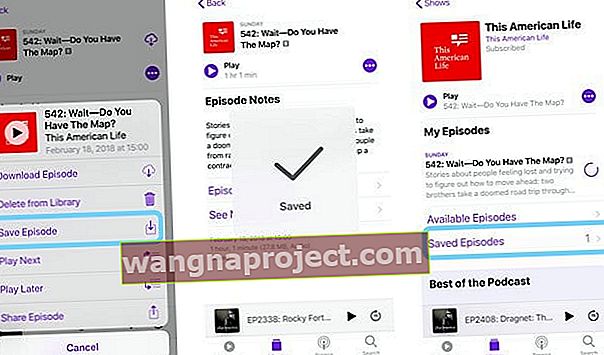
Găsiți podcasturile salvate
- Atingeți Bibliotecă
- Alegeți podcastul pe care doriți să îl ascultați
- În pagina principală a acelui podcast, derulați în jos pe lângă toate Episoadele mele
- Găsiți episoade disponibile, episoade salvate și redate anterior
- Atingeți Episoade salvate
Cum să configurați un temporizator de repaus cu Podcast-uri în iOS 13-11 și iPadOS
Configurarea temporizatorului de repaus este relativ ușoară. Găsiți opțiunea sub ecranul În redare.
Apăsați pe butonul Sleep Timer și alegeți limita de timp pe care doriți să o utilizați sau setați-o să meargă la culcare după ce se termină episodul în curs de redare.
De asemenea, puteți alege să adăugați aplicația Podcast la Widget-urile iPhone pentru acces ușor. Acest widget vă permite să începeți să redați episoadele oricărui spectacol, doar prin atingerea pictogramei de pe widgetul podcast.
Când atingeți 3D pe aplicația Podcasts de pe ecranul de pornire, veți găsi opțiunea de a reîmprospăta podcast-urile, precum și de a adăuga widget-ul podcast pe iPhone.
Cum să vă dezabonați de la podcast-uri cu iOS 13-11 și iPadOS
Dezabonați-vă de la podcast-uri prin iPhone, iPad sau iPod Touch
- Accesați Podcast-uri> Bibliotecă> Emisiuni pentru a vedea această listă de podcast-uri la care v-ați abonat în prezent
- Alegeți emisiunile de la care doriți să vă dezabonați
- Atingeți podcastul, apoi atingeți cele trei puncte într-un cerc violet
- Alegeți Dezabonare din lista de opțiuni
- Dispozitivele dvs. nu mai descarcă episoade noi
- Dacă ai încetat să asculți o emisiune, nu vezi opțiunea de dezabonare
- Selectați Ștergeți din bibliotecă pentru a elimina toate episoadele descărcate de pe dispozitiv (e)
- Episoadele descărcate nu au o pictogramă iCloud lângă ele, deci trebuie să le ștergeți
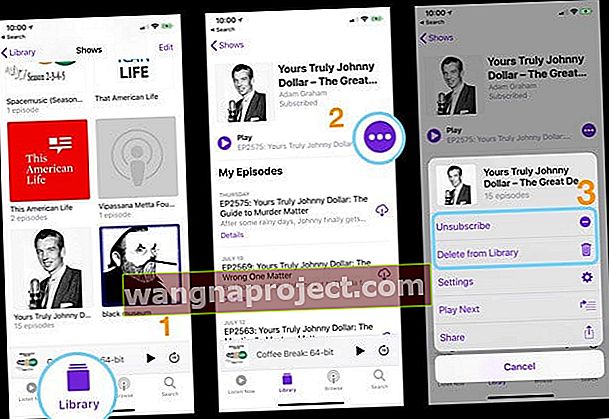
- Episoadele descărcate nu au o pictogramă iCloud lângă ele, deci trebuie să le ștergeți
Când vă dezabonați de la o emisiune, episoadele din Biblioteca dvs. și cele descărcate pe dispozitiv pentru ascultarea offline nu se elimină. Pentru a vă dezabona și a șterge toate episoadele din bibliotecă și dispozitiv, atingeți cele trei puncte, apoi atingeți Ștergeți din bibliotecă .
Dezabonați-vă de la un podcast în iTunes
- Atingeți cele trei puncte din dreapta titlului emisiunii și alegeți Dezabonare podcast
- Pentru a șterge un anumit episod, faceți clic dreapta sau control-clic pe episod și alegeți Ștergeți din bibliotecă
Dezabonați-vă de la un Podcast de pe un Apple TV
- Derulați până în partea de jos a listei de episoade fără redare, apoi selectați Setări podcast
- Sub Afișare, modificați abonamentul pentru a vă dezabona
În concluzie
Sperăm că unele dintre aceste articole v-au oferit o claritate suplimentară în ceea ce privește utilizarea aplicației podcast-uri în iOS 11+.
Dacă sunteți deschis să explorați aplicații de la terțe părți pentru a beneficia la maximum de experiența dvs. de ascultare a podcasturilor, vă recomandăm să consultați Overcast sau aplicația Pokectcast din magazinul de aplicații. De asemenea, puteți afla mai multe despre experiența iOS Podcasts de pe site-ul Apple.
Vă rugăm să ne informați în comentariile de mai jos dacă aveți întrebări sau dacă doriți să împărtășiți un sfat preferat al dvs. atunci când vine vorba de utilizarea Podcast-urilor pe iPhone sau iPad.